OneDrive – це хмарне сховище даних від Microsoft, що пропонує зручний настільний застосунок для синхронізації файлів. Користувачі Windows 10 можуть легко отримати доступ до своїх файлів, використовуючи той же обліковий запис Microsoft, що і для операційної системи. Програма OneDrive інтегрована в систему за замовчуванням.
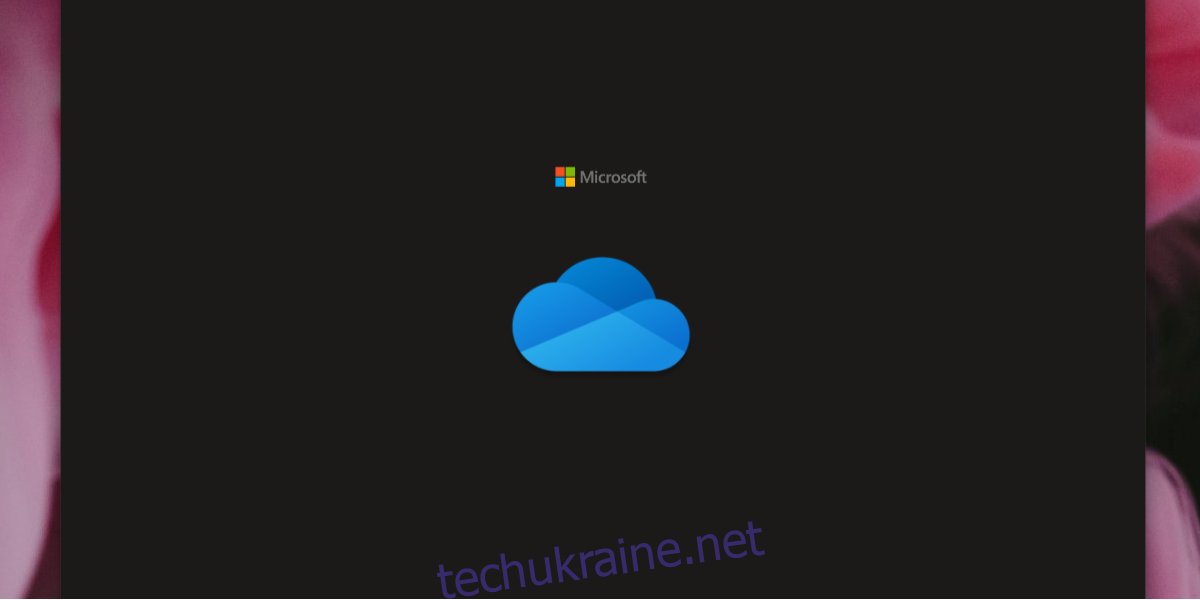
Усунення проблем синхронізації OneDrive у Windows 10
Функція синхронізації є ключовою для OneDrive у Windows 10. Якщо синхронізація не працює, користувачі не зможуть ні завантажувати нові файли, ні отримувати доступ до вже збережених у хмарі. У випадку проблем із синхронізацією, спершу виконайте базові перевірки, а потім спробуйте наведені нижче способи їх усунення.
Базові перевірки
Якщо основні перевірки не допомогли, а OneDrive все ще не синхронізується, перейдіть до наступних кроків.
Тимчасове вимкнення стороннього антивірусного ПЗ
У випадку використання антивірусного програмного забезпечення стороннього виробника, спробуйте тимчасово його відключити або ж додайте служби OneDrive та Microsoft до списку винятків програми.
Якщо ви вирішите вимкнути антивірус, обов’язково переконайтеся, що ввімкнено Windows Defender. Залишати комп’ютер без антивірусного захисту не рекомендується.
1. Перезапуск OneDrive
Простий перезапуск програми OneDrive може допомогти. Можливо, її служби працюють неправильно або просто “зависли”. Перезапуск програми часто вирішує подібні проблеми.
Клікніть на значок OneDrive в системному треї.
Натисніть на кнопку “Більше” та оберіть “Закрити OneDrive”.
Заново запустіть OneDrive.
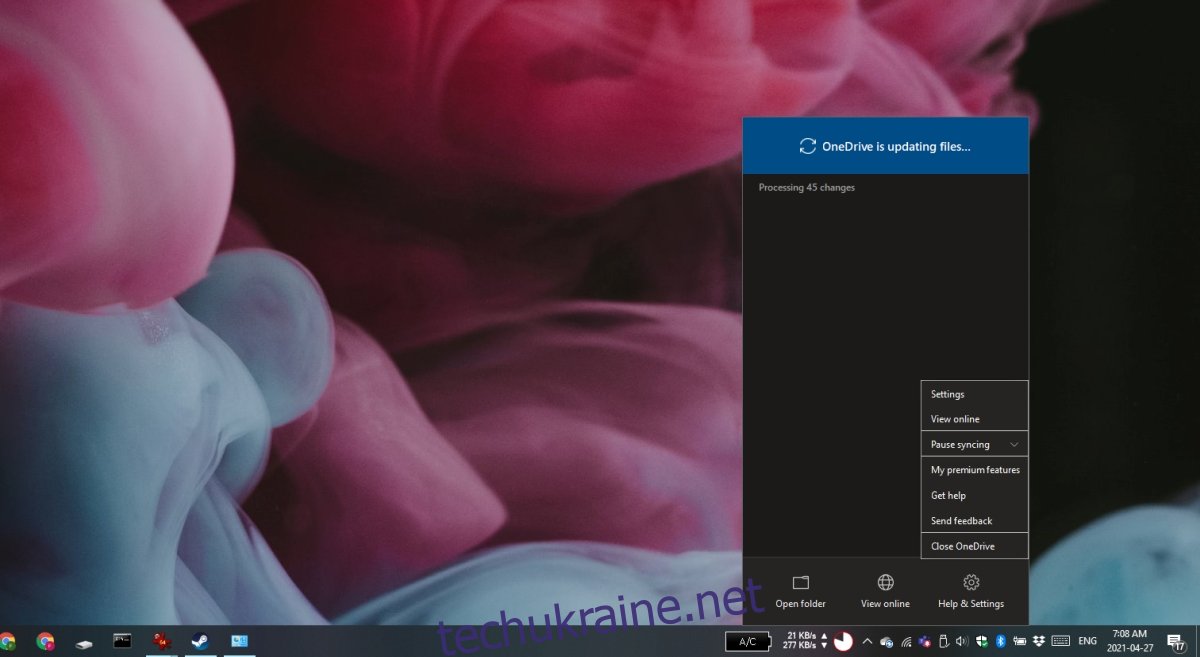
2. Вихід та повторний вхід
Якщо синхронізація “зависла”, вихід з облікового запису та повторний вхід можуть примусити її відновити роботу.
Відкрийте OneDrive.
Натисніть “Довідка та налаштування”.
Оберіть “Налаштування”.
Перейдіть на вкладку “Обліковий запис”.
Натисніть “Від’єднати цей комп’ютер”.
Вийдіть з OneDrive.
Запустіть OneDrive знову та увійдіть у свій обліковий запис.
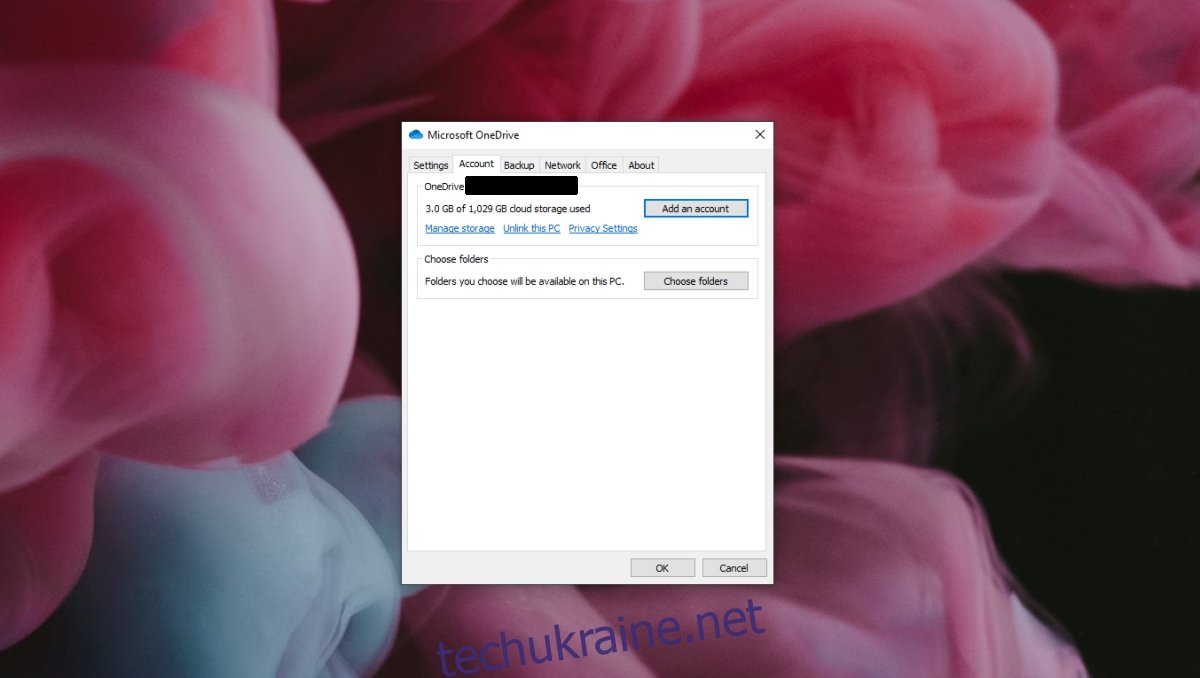
3. Видалення та повторне встановлення OneDrive
Можливо, програма OneDrive пошкоджена. Видалення та повторне встановлення може вирішити більшість проблем.
Відкрийте “Налаштування”.
Перейдіть до розділу “Програми”.
Знайдіть OneDrive у списку програм та виберіть його.
Натисніть кнопку “Видалити”.
Перезавантажте комп’ютер для повної перевстановки.
Відкрийте Провідник файлів.
Перейдіть до каталогу C:WindowsWinSxS.
Використайте пошук, ввівши “OneDrive”.
Запустіть файл “OneDriveSetup.exe”.
OneDrive буде встановлено знову.
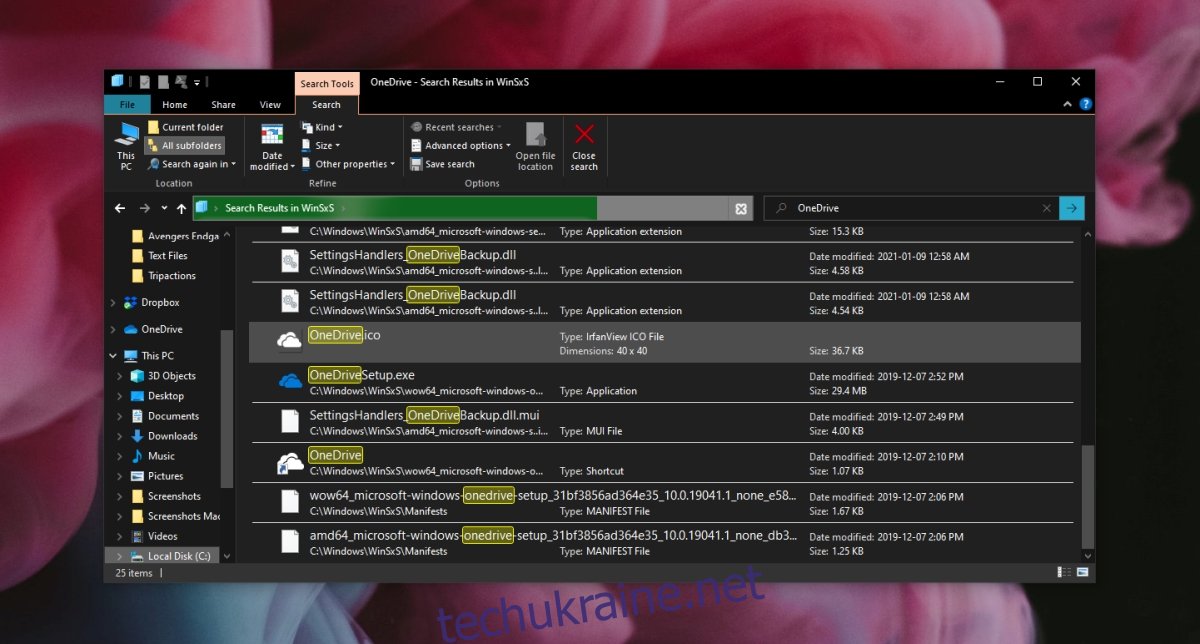
4. Встановлення десктопної версії OneDrive
Якщо стандартний застосунок OneDrive працює некоректно, можна встановити окрему десктопну версію, що доступна для завантаження на сайті Microsoft.
Відвідайте офіційну сторінку OneDrive та натисніть “Завантажити”.
Запустіть EXE-файл та встановіть OneDrive.
Вирішення проблем синхронізації OneDrive
Іноді програма OneDrive може зазнавати певних збоїв у роботі.
Зазвичай видалення програми є безпечним, але якщо ви стикаєтесь з проблемами синхронізації після перевстановлення або ж програма перестала працювати після оновлення Windows 10, видалення та повторне встановлення OneDrive найчастіше допомагає вирішити ці проблеми.